Come utilizzare l'app WordPress sul tuo iPhone, iPad e Android
Pubblicato: 2023-10-17Vuoi utilizzare l'app WordPress sul tuo iPhone, iPad o dispositivo Android?
È disponibile un'app mobile per WordPress che ti consente di apportare modifiche al tuo sito Web WordPress mentre sei in movimento.
In questo articolo ti mostreremo come utilizzare l'app WordPress sui tuoi dispositivi mobili. Parleremo anche delle cose che puoi e non puoi fare utilizzando l'app mobile WordPress.
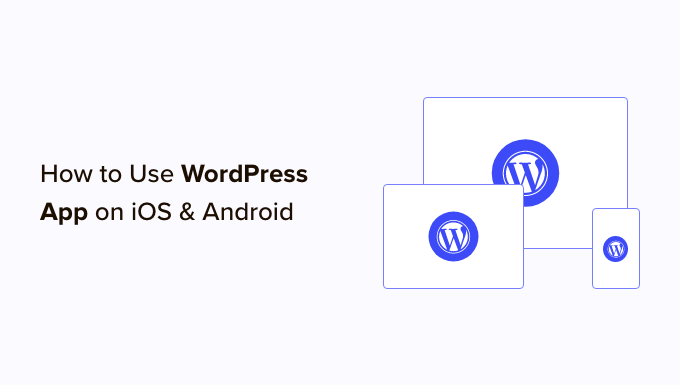
Perché utilizzare l'app WordPress su dispositivi mobili?
L'app WordPress ti consente di creare contenuti e gestire il tuo sito Web WordPress da qualsiasi parte del mondo, anche quando sei in viaggio.
Puoi acquisire e caricare foto, registrare e caricare un video e scrivere brevi post sul blog mentre sei in treno o in autobus, mentre cammini o esci con gli amici. Puoi portare il tuo sito WordPress con te in tasca.
Per impostazione predefinita, l'area di amministrazione di WordPress è reattiva e progettata per funzionare nei browser mobili.
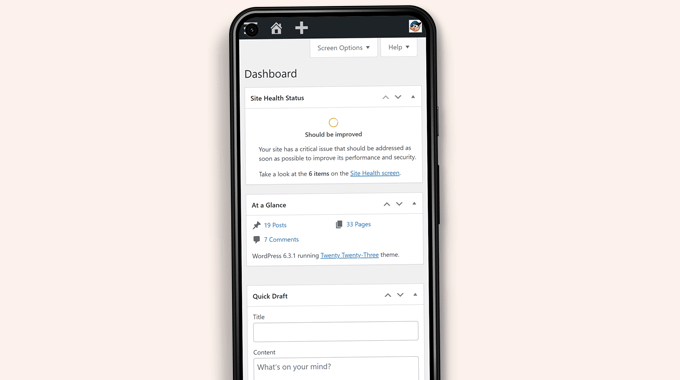
Tuttavia, l'interfaccia utente di modifica del contenuto non fornisce una buona esperienza utente. Sugli schermi più piccoli, il design reattivo sposta gli elementi sullo schermo, rendendoli meno accessibili.
Ad esempio, nell'editor dei blocchi, la barra degli strumenti del blocco scompare mentre scorri verso il basso. Dovrai scorrere verso l'alto per accedervi, il che diventa problematico quando si scrive un post più lungo.
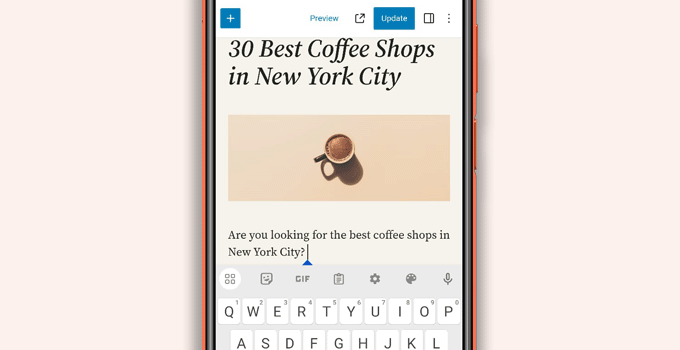
Allo stesso modo, il pannello delle impostazioni del blocco occupa l'intero schermo, rendendo invisibile il blocco che modifichi.
D'altra parte, l'app WordPress è progettata per essere touch-friendly, ottimizzata per dispositivi mobili e facile da usare. Ha un'interfaccia utente intuitiva, che crea una buona esperienza utente sui dispositivi mobili.
Scrivere senza tastiera fisica è stato un problema per molti blogger. L'app combina la tastiera touch nativa del tuo dispositivo con i pulsanti di formattazione di WordPress, rendendo la scrittura di post sui dispositivi touch semplice e facile.
Nota: Automattic, la società dietro la piattaforma di hosting WordPress.com, mantiene l'app mobile WordPress.
Di cosa hai bisogno per utilizzare l’app mobile WordPress?
Hai bisogno di un sito Web WordPress o di un blog WordPress prima di poter iniziare a utilizzare l'app WordPress.
L'app funziona con la popolare piattaforma WordPress.org self-hosted gratuita e il servizio di hosting di blog WordPress.com.
Per capire la differenza, puoi vedere il nostro confronto tra WordPress.com e WordPress.org.
Configurazione dell'app WordPress sul tuo dispositivo mobile
Innanzitutto, devi installare l'app WordPress sul tuo dispositivo.
- Installa l'app WordPress per iOS.
- Installa l'app WordPress per Android.
Dopo l'installazione, devi aprire l'app sul tuo dispositivo e toccare il collegamento "Inserisci l'indirizzo del tuo sito esistente" in basso.
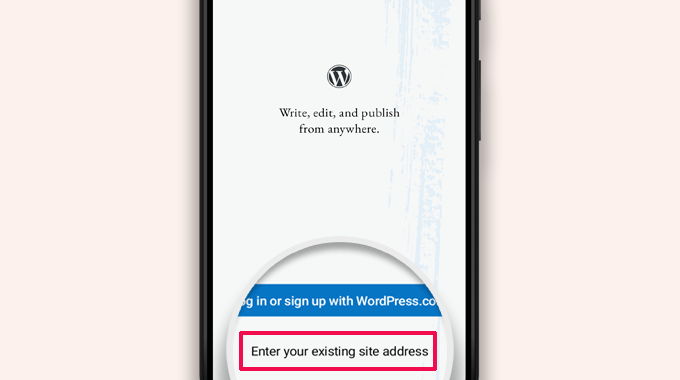
Ti verrà chiesto di inserire l'indirizzo del tuo sito nella schermata successiva.
Inserisci l'indirizzo completo del sito, inclusa la parte https://.
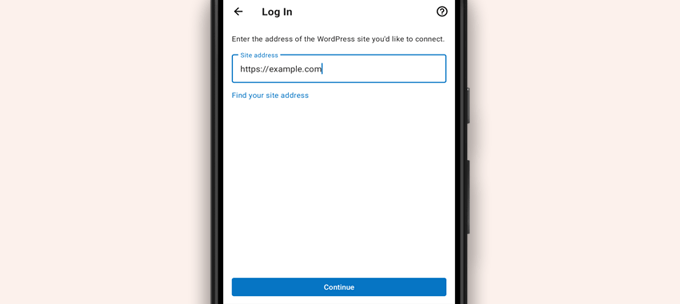
Suggerimento: se non sei sicuro dell'indirizzo del tuo sito, puoi trovarlo accedendo all'area di amministrazione di WordPress.
Successivamente, vai alla pagina Impostazioni »Generale e troverai le informazioni sull'indirizzo del tuo sito.
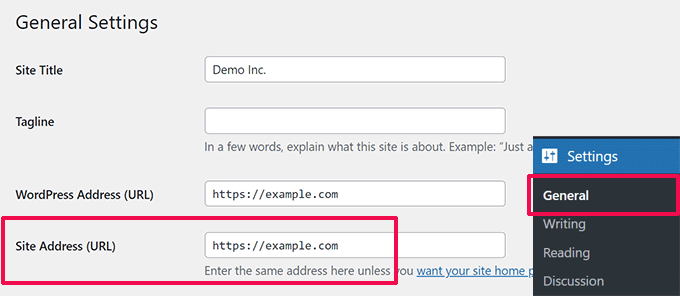
L'app proverà ora a contattare il tuo sito Web WordPress.
Successivamente, ti mostrerà la schermata di accesso. Inserisci semplicemente le tue credenziali di accesso a WordPress e tocca "Continua".
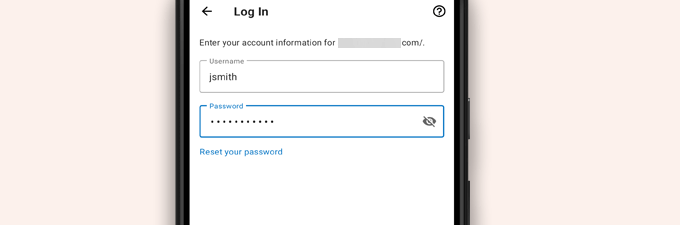
Dopo aver effettuato correttamente l'accesso, raggiungerai la dashboard dell'app WordPress.
Vedrai i collegamenti per gestire i tuoi post, pagine e commenti WordPress.
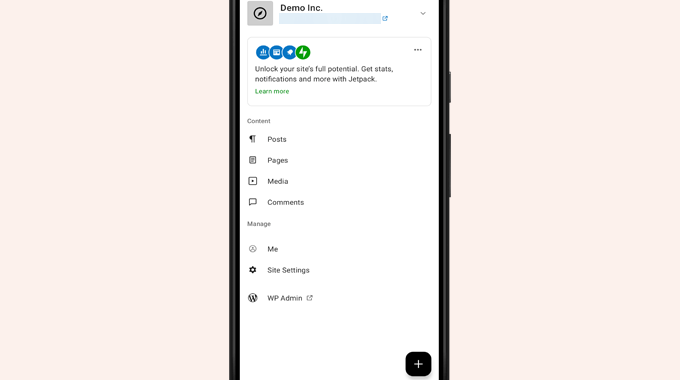
Modificare i post del blog con l'app WordPress
L'app WordPress ha un'interfaccia utente intuitiva che semplifica la creazione/modifica di post di blog e pagine sul tuo sito web.
Puoi visualizzare tutti i tuoi post toccando il menu "Post" dalla dashboard dell'app. Questo ti mostrerà un elenco dei tuoi post recenti sul blog.
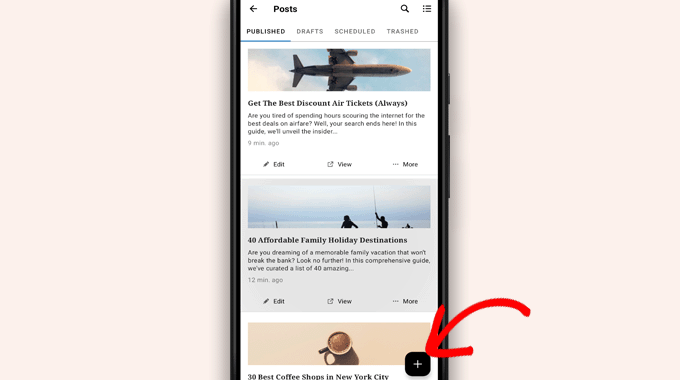
Quindi, puoi modificare qualsiasi post del blog o toccare il pulsante Aggiungi nuovo "+" per creare un nuovo post del blog.
Questo avvierà la versione ottimizzata per dispositivi mobili dell'editor di blocchi WordPress. Da qui puoi scrivere un nuovo post utilizzando la tastiera nativa del tuo telefono con una barra degli strumenti di formattazione in basso.
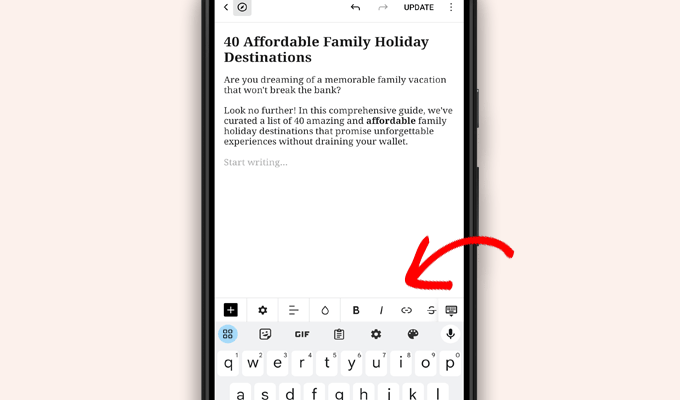
Puoi toccare il pulsante "+" per aggiungere blocchi al tuo post.
L'editor di blocchi mobile ha tutti i blocchi comuni disponibili sul tuo sito WordPress.
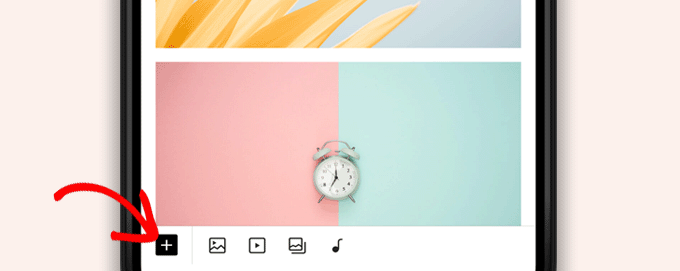
Toccando il pulsante "+" verrà visualizzato l'inseritore di blocchi.
Da qui puoi aggiungere immagini, gallerie, video, intestazioni, colonne o qualsiasi altro blocco al tuo post o pagina.
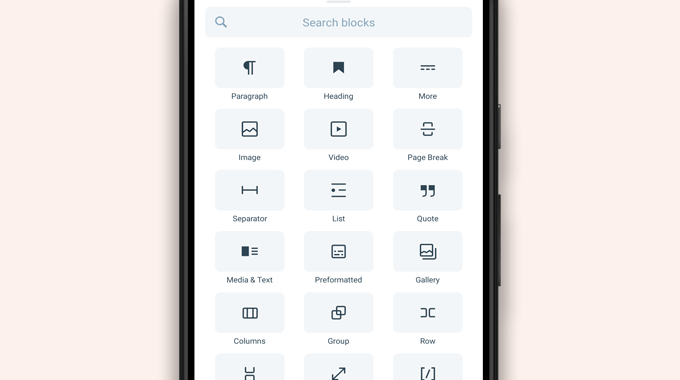
Ad esempio, toccando il blocco Immagine potrai aggiungere immagini al post del tuo blog.
Puoi scegliere una foto dal tuo telefono o dalla libreria multimediale di WordPress oppure utilizzare la fotocamera per scattare una nuova foto.

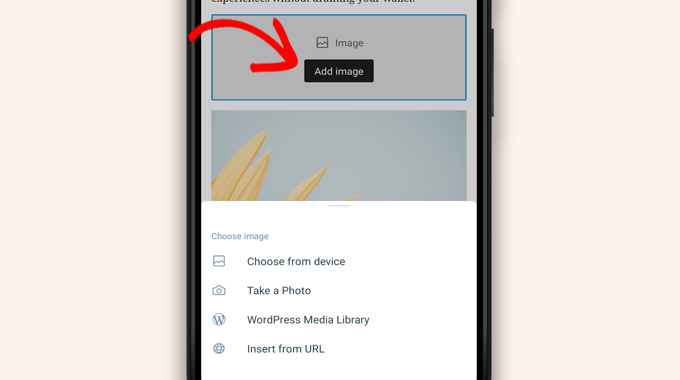
L'app ti consente anche di modificare altre opzioni di post.
Per accedere a queste opzioni, tocca il menu a tre punti nell'angolo in alto a destra della schermata di modifica, quindi seleziona "Impostazioni post".
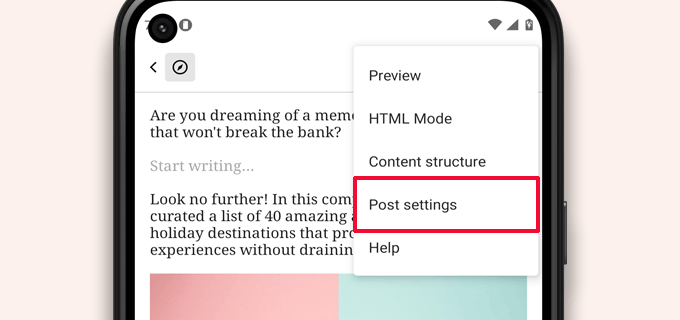
Verrà visualizzato il menu delle impostazioni del post.
Da qui puoi aggiungere categorie e tag, scegliere un'immagine in primo piano, modificare lo stato del post e altre opzioni.
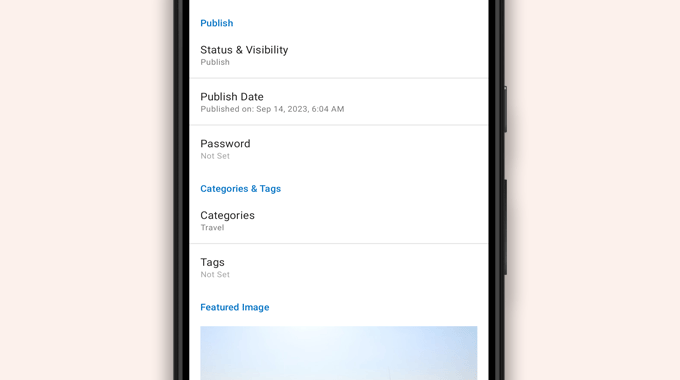
L'app WordPress ha una funzione di salvataggio automatico integrata, che salva i tuoi post localmente sul tuo dispositivo.
Una volta terminata la modifica del post del blog, tocca semplicemente il pulsante "Pubblica" o "Aggiorna" nell'angolo in alto a destra.
L'app ora caricherà il post sul tuo sito web. Puoi visitare il tuo sito web in un browser per vederlo in azione.
Carica e gestisci file multimediali utilizzando l'app WordPress
L'app WordPress ti consente di gestire e caricare facilmente foto/video dal tuo telefono.
Puoi caricare file multimediali mentre scrivi post o avviare direttamente la libreria multimediale dalla dashboard dell'app.
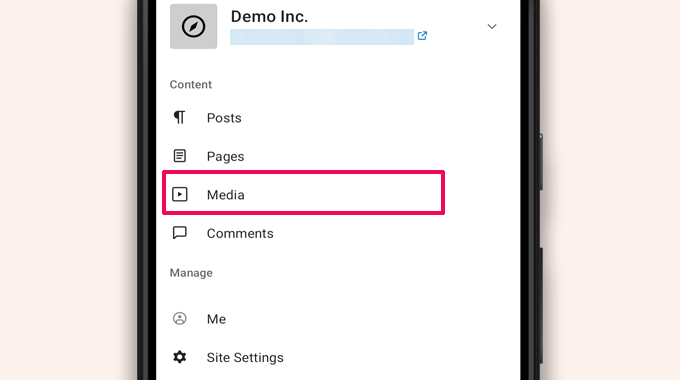
Questo avvierà la libreria multimediale di WordPress e sarai in grado di vedere tutti i file multimediali nella tua libreria.
Puoi modificare file multimediali, eliminarli e persino caricare nuove foto e video dal tuo telefono utilizzando il pulsante Aggiungi "+".
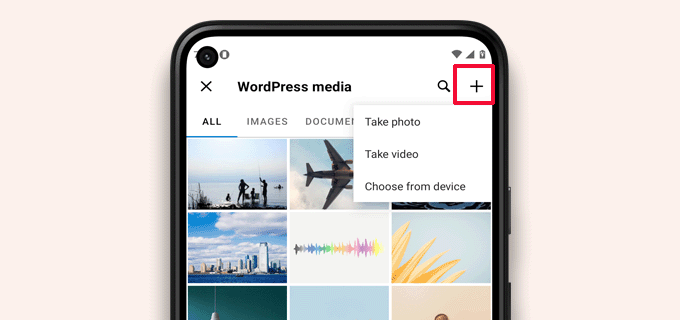
Gestire i commenti mentre sei in movimento utilizzando l'app WordPress
I commenti aiutano ad aumentare il coinvolgimento degli utenti e a costruire una comunità attorno al tuo blog WordPress. L'app WordPress semplifica la moderazione dei commenti mentre sei in movimento.
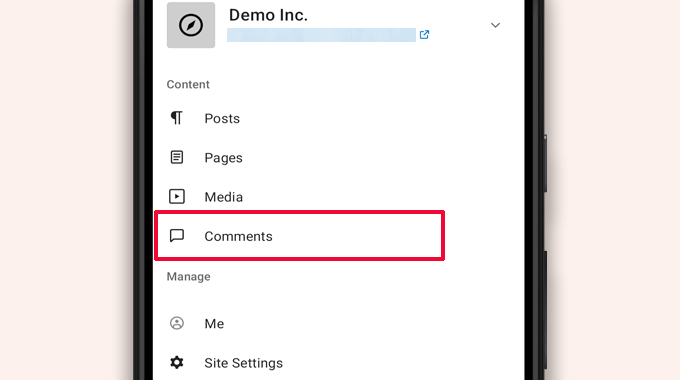
Puoi visualizzare tutti i commenti sul tuo sito visitando la scheda "Commenti" dalla dashboard dell'app.
Vedrai tutti i tuoi commenti, inclusi quelli recenti, approvati e in attesa di moderazione.
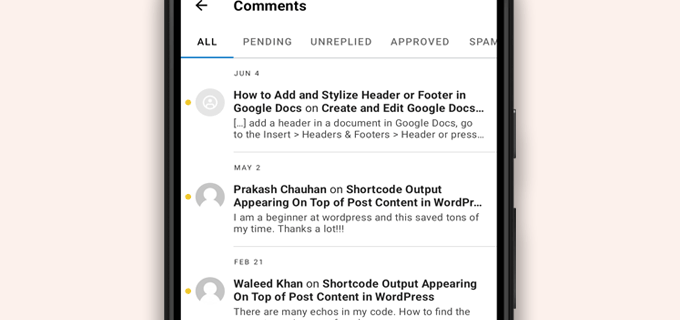
Puoi toccare qualsiasi commento per visualizzare più opzioni.
Ciò ti consentirà di modificare il commento, approvarlo o disapprovarlo, contrassegnarlo come spam o aggiungere una risposta.
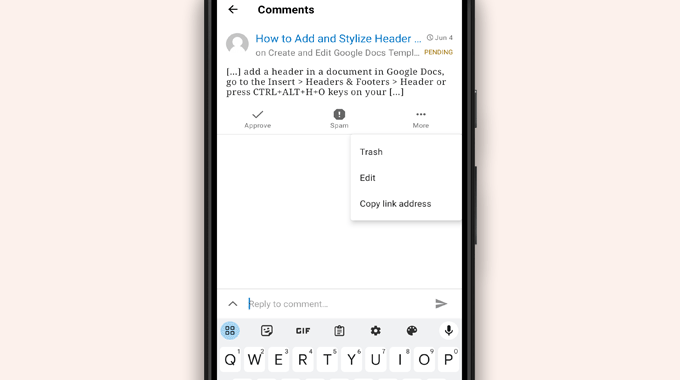
Esecuzione di attività di amministrazione tramite l'app WordPress
Sfortunatamente, l'app non include alcuna funzionalità amministrativa.
Non puoi installare o rimuovere plugin o temi WordPress. Inoltre, non puoi aggiungere o eliminare utenti o modificare le impostazioni del sito.
Puoi invece toccare la voce di menu "WP Admin" e accedere all'area di amministrazione nel browser del tuo dispositivo mobile per eseguire attività amministrative, se necessario.
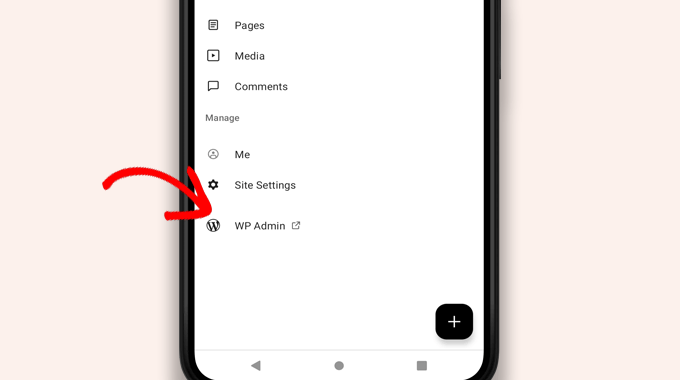
Differenza tra le app WordPress e JetPack
Noterai che l'app WordPress promuove e ti chiede di iscriverti a WordPress.com e installare l'app JetPack.
Questo perché Automattic, la società dietro la piattaforma di hosting WordPress.com e JetPack, sviluppa l'app WordPress.
Sebbene entrambe le app funzionino perfettamente per i siti Web ospitati autonomamente, puoi ottenere funzionalità extra creando un ID WordPress.com e installando l'app JetPack sul tuo telefono.
Nota: non è necessario installare il plug-in JetPack sul tuo sito WordPress. Tuttavia, questo potrebbe cambiare in futuro.
L'app JetPack ti consente di installare, attivare e disattivare i plugin utilizzando l'app. Tuttavia, non ti dà accesso ad alcuna pagina delle impostazioni del plugin.
Anche se puoi installare e rimuovere plug-in dall'app, non puoi utilizzarli come potresti fare sui browser desktop.
È possibile eseguire WordPress interamente dall'app?
No. Al momento è impossibile gestire in modo efficiente un sito WordPress utilizzando solo l'app WordPress.
Ad esempio, non puoi gestire i plugin utilizzando l'app. I plugin di WordPress sono una parte essenziale di un sito Web WordPress e ne hai bisogno per estendere le funzionalità del tuo sito Web.
Inoltre, non puoi accedere a tipi di post personalizzati, visualizzare le opzioni SEO, utilizzare immagini di copertina, utilizzare blocchi creati da plug-in e altro.
Perché e quando dovrei utilizzare l'app WordPress?
Sebbene l'app WordPress non sia sufficiente per gestire in modo efficiente un intero sito Web, fornisce un'interfaccia facile da usare per scrivere contenuti, caricare foto e gestire i commenti mentre si è lontani dal computer.
Può essere utilizzato anche quando si viaggia in luoghi con scarsa connettività. Puoi utilizzare alcune funzionalità dell'app offline, salvando i contenuti come bozze locali.
Può essere utilizzato come app complementare per creare contenuti in movimento e gestire attività di routine come moderare i commenti.
Risoluzione dei problemi relativi all'app WordPress
La maggior parte dei problemi di accesso e connettività nelle app mobili WordPress si verificano a causa di endpoint XML-RPC inaccessibili.
L'app mobile WordPress utilizza XML-RPC e l'API REST per connettere l'app al tuo server di hosting.
Tuttavia, bot e hacker dannosi spesso abusano di queste API per lanciare attacchi di forza bruta e DDoS. Pertanto, alcune società di hosting WordPress potrebbero limitare o disabilitare l’accesso a tali API come misura preventiva.
Se non riesci ad accedere all'app WordPress o l'app smette di funzionare per te, dovrai contattare il tuo provider di hosting WordPress per ricevere assistenza.
Ci auguriamo che questo articolo ti abbia aiutato a imparare come utilizzare l'app WordPress sui tuoi dispositivi mobili. Potresti anche voler vedere il nostro elenco delle migliori app mobili per gestire il tuo sito WordPress e la nostra guida su come scrivere un ottimo post sul blog.
Se ti è piaciuto questo articolo, iscriviti al nostro canale YouTube per i tutorial video di WordPress. Puoi trovarci anche su Twitter e Facebook.
